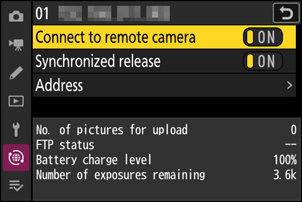Google Translate
QUESTO SERVIZIO PUÒ CONTENERE TRADUZIONI PRODOTTE DA GOOGLE. GOOGLE DECLINA TUTTE LE GARANZIE RELATIVA ALLE TRADUZIONI, ESPRESSE O IMPLICITE, COMPRESE EVENTUALI GARANZIE DI PRECISIONE, AFFIDABILITÀ E QUALSIASI GARANZIA IMPLICITA DI COMMERCIABILITÀ, IDONEITÀ A UNO SCOPO PARTICOLARE E NON VIOLAZIONE.
Le Guide di Riferimento di Nikon Corporation (di seguito, "Nikon") sono state tradotte per comodità dell'utente utilizzando un software di traduzione fornito da Google Translate. Sono stati compiuti sforzi ragionevoli per fornire una traduzione accurata, tuttavia nessuna traduzione automatica è perfetta né è intesa a sostituire traduttori umani. Le traduzioni sono fornite come servizio per gli utenti delle Guide di Riferimento di Nikon e sono fornite "così come sono". Nessuna garanzia di alcun tipo, espressa o implicita, viene fatta sulla precisione, affidabilità o correttezza di qualsiasi traduzione fatta dall'inglese in qualsiasi altra lingua. Alcuni contenuti (come immagini, video, Flash Video, ecc.) potrebbero non essere tradotti accuratamente a causa delle limitazioni del software di traduzione.
Il testo ufficiale è la versione inglese delle Guide di Riferimento. Eventuali discrepanze o differenze create nella traduzione non sono vincolanti e non hanno alcun effetto legale a scopo di conformità o applicazione. Se dovessero sorgere domande relative alla precisione delle informazioni contenute nelle Guide di Riferimento tradotte, fare riferimento alla versione inglese delle guide che è la versione ufficiale.
Rilascio sincronizzato
Configurazione e utilizzo della versione sincronizzata
Seguire i passaggi seguenti per creare profili host per il rilascio sincronizzato. Ogni fotocamera salva le foto che scatta sulla propria scheda di memoria. Ripeti il processo per creare profili identici per ogni telecamera.
-
Selezionare [ Connetti ad altre fotocamere ] nel menu di rete, quindi evidenziare [ Impostazioni di rete ] e premere 2 .
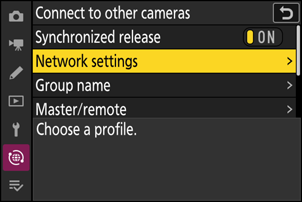
-
Evidenziare [ Crea profilo ] e premere J .
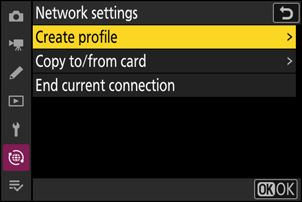
-
Assegna un nome al nuovo profilo.
- Per procedere al passaggio successivo senza modificare il nome predefinito, premere X .
- Qualsiasi nome tu scelga apparirà nel menu di rete [ Connetti ad altre fotocamere ] > elenco [ Impostazioni di rete ].
- Per rinominare il profilo, premere J . Per informazioni sull'immissione di testo, vedere "Inserimento di testo" ( 0 Inserimento di testo ). Premi X per procedere dopo aver inserito un nome.

-
Evidenziare [ Cerca rete Wi-Fi ] e premere J .
La telecamera cercherà le reti attualmente attive nelle vicinanze e le elencherà per nome (SSID).
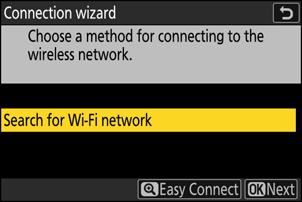
-
Per connetterti senza inserire un SSID o una chiave di crittografia, premi X al passaggio 4. Successivamente, premi J e scegli tra le opzioni seguenti.
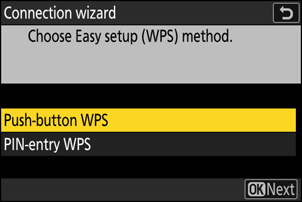
Opzione Descrizione [ Pulsante WPS ] Per router che supportano il pulsante WPS. Premere il pulsante WPS sul router, quindi premere il pulsante J della fotocamera per connettersi. [ Inserimento PIN WPS ] La fotocamera visualizzerà un PIN. Utilizzando un computer, inserisci il PIN sul router. Per ulteriori informazioni, consultare la documentazione fornita con il router. - Dopo la connessione, procedere al passaggio 7.
-
-
Scegli una rete.
- Evidenziare un SSID di rete e premere J .
- La banda su cui opera ciascun SSID è indicata da un'icona.
- Le reti crittografate sono indicate da un'icona h . Se la rete selezionata è crittografata ( h ), verrà richiesto di inserire la chiave di crittografia. Se la rete non è crittografata, andare al passaggio 7.
- Se la rete desiderata non viene visualizzata, premere X per cercare di nuovo.
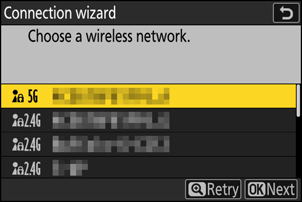
SSID nascosti
Le reti con SSID nascosti sono indicate da voci vuote nell'elenco delle reti.
- Per connettersi a una rete con un SSID nascosto, evidenziare una voce vuota e premere J . Successivamente, premi J ; la fotocamera ti chiederà di fornire un SSID.
- Immettere il nome della rete e premere X . Premi di nuovo X ; la fotocamera ora ti chiederà di inserire la chiave di crittografia.
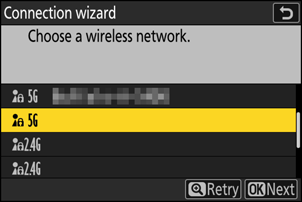
-
Immettere la chiave di crittografia.
- Premere J e immettere la chiave di crittografia per il router wireless.
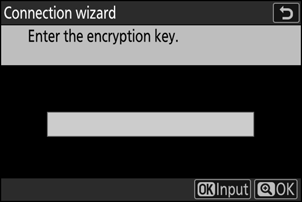
- Per ulteriori informazioni, consultare la documentazione del router wireless.
- Premi X quando l'inserimento è completo.
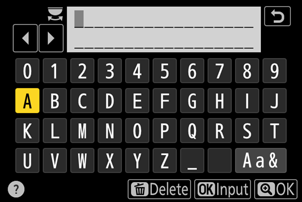
- Premi di nuovo X per avviare la connessione. Verrà visualizzato un messaggio per alcuni secondi quando viene stabilita la connessione.
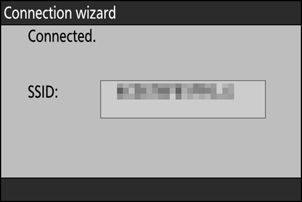
-
Ottieni o seleziona un indirizzo IP.
Evidenziare una delle seguenti opzioni e premere J .
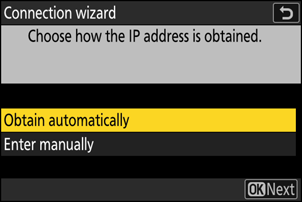
Opzione Descrizione [ Ottieni automaticamente ] Selezionare questa opzione se la rete è configurata per fornire automaticamente l'indirizzo IP. Una volta assegnato un indirizzo IP, verrà visualizzato un messaggio di "configurazione completata".
- Si consiglia di annotare l'indirizzo IP della telecamera remota, in quanto sarà necessario nei passaggi successivi.
[ Inserisci manualmente ] Immettere manualmente l'indirizzo IP e la subnet mask.
- Premi J ; ti verrà chiesto di inserire l'indirizzo IP.
- Ruotare la ghiera di comando principale per evidenziare i segmenti.
- Premere 4 o 2 per modificare il segmento evidenziato e premere J per salvare le modifiche.
- Successivamente, premi X ; verrà visualizzato un messaggio di "configurazione completata". Premere nuovamente X per visualizzare la maschera di sottorete.
- Premere 1 o 3 per modificare la maschera di sottorete e premere J ; verrà visualizzato un messaggio di "configurazione completata".
-
Premere J per procedere quando viene visualizzato il messaggio "configurazione completata".
Il nome del profilo viene visualizzato quando viene stabilita una connessione.
-
Evidenziare [ Nome gruppo ], premere 2 e inserire un nome per il gruppo.
Immettere un nome di gruppo per le telecamere sincronizzate. I nomi dei gruppi possono essere lunghi fino a otto caratteri.
- Tutte le telecamere master e remote sulla rete devono essere nello stesso gruppo.
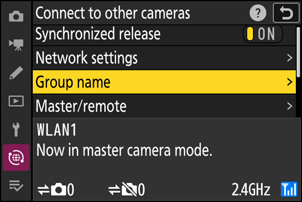
-
Evidenziare [ Master/remoto ] e premere 2 .
Scegli un ruolo per ciascuna telecamera tra "master" e "remote".
- [ Fotocamera principale ]: la pressione del pulsante di scatto sulla fotocamera principale fa scattare gli otturatori sulle fotocamere remote. Ogni gruppo può avere un solo master. Se il gruppo dispone di più telecamere master, solo la prima a connettersi alla rete servirà effettivamente in tale veste.
- [ Fotocamera remota ]: gli otturatori delle fotocamere remote sono sincronizzati con l'otturatore della fotocamera principale.
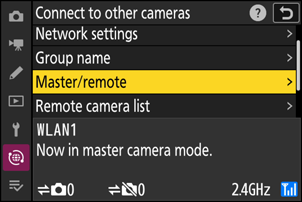
-
Ripetere i passaggi da 1 a 10 per le restanti telecamere.
Quando si configurano le videocamere remote, assicurarsi di selezionare [ Remote camera ] al passaggio 10.
-
Sulla fotocamera principale, evidenziare [ Elenco fotocamere remote ] e premere 2 .
Le videocamere a cui è stato assegnato il ruolo di videocamera remota nel passaggio 10 vengono aggiunte all'elenco delle videocamere remote della videocamera principale. La videocamera principale può memorizzare informazioni per un massimo di 10 videocamere remote negli slot da [ 01 ] a [ 10 ].

-
Evidenziare lo slot desiderato e premere 2 .
Verranno visualizzate le opzioni della fotocamera remota.
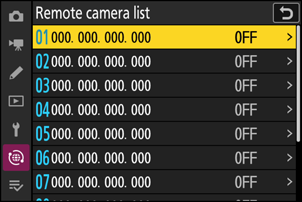
-
Evidenziare [ Indirizzo ] e premere 2 .
Verrà richiesto di inserire un indirizzo IP.

-
Immettere l'indirizzo IP della telecamera remota.
Immettere l'indirizzo IP della videocamera remota annotato al passaggio 7.
- Ruotare la ghiera di comando principale per evidenziare i segmenti.
- Premere 4 o 2 per modificare il segmento evidenziato e premere J per salvare le modifiche.
- Premere X per aggiungere la videocamera remota all'elenco delle videocamere remote della videocamera principale e stabilire una connessione.

Visualizzazione degli indirizzi IP della telecamera remota
Per visualizzare l'indirizzo IP di una fotocamera remota, selezionare [ Connetti ad altre fotocamere ] > [ Impostazioni di rete ] nel menu di rete della fotocamera, evidenziare un profilo host di rilascio sincronizzato, premere 2 e selezionare [ TCP/IP ].
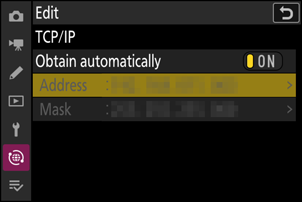
-
Aggiungi le restanti videocamere remote.
- Durante la connessione a reti wireless, le telecamere visualizzeranno la banda utilizzata dall'SSID selezionato.
-
La telecamera principale mostra il numero di telecamere nel gruppo attualmente connesse o non connesse.
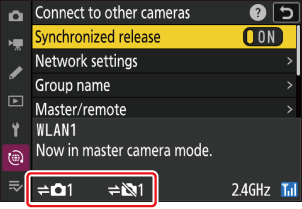
-
Il display di ripresa per la fotocamera principale mostra un'icona k insieme al numero di fotocamere remote collegate.

-
Fare foto.
Premendo il pulsante di scatto sulla fotocamera master si rilasciano gli otturatori sulle fotocamere remote.

Sospensione del rilascio sincronizzato
Per disabilitare temporaneamente lo scatto sincronizzato senza terminare la connessione della fotocamera alla rete, selezionare [ OFF ] per [ Connetti ad altre fotocamere ] > [ Scatto sincronizzato ] nel menu di rete.
Visualizzazione dello stato della videocamera remota
Per visualizzare lo stato della videocamera remota, evidenziare [ Elenco videocamera remota ] sulla videocamera principale e premere 2 .
- Le telecamere remote sono identificate dall'indirizzo IP.
-
Lo stato della telecamera remota viene visualizzato come segue:
- [ Connesso ]: Connessione normale.
- [ Occupato ]: la telecamera è controllata da un'altra telecamera principale.
-
[ Errore ]: è stato rilevato uno dei seguenti errori:
- Il timer di standby della videocamera remota è scaduto.
- La videocamera remota è spenta.
- La videocamera remota non è nello stesso gruppo della videocamera principale.
- L'indirizzo IP non è corretto.
-
[ SPENTO ]: Entrambi
- nessuna videocamera remota è stata assegnata allo slot, oppure
- [ OFF ] è selezionato per [ Connetti a videocamera remota ] sulla videocamera in questione.
- Evidenziando una fotocamera remota con l'etichetta [ Connesso ] e premendo 2 viene visualizzato il numero di immagini in attesa di caricamento dalla fotocamera tramite FTP, lo stato della connessione FTP, il livello della batteria e il numero di esposizioni rimanenti.
- Le voci per le fotocamere remote utilizzate in precedenza per lo scatto sincronizzato mostreranno l'ora dello scatto più recente.
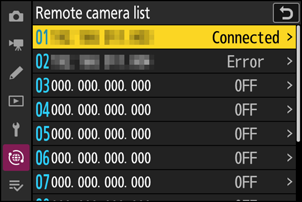
-
Per modificare le impostazioni della videocamera remota dalla videocamera principale, evidenziare la videocamera nell'elenco delle videocamere remote e premere 2 .
- Per sospendere temporaneamente la connessione alla videocamera selezionata, selezionare [ OFF ] per [ Connetti a videocamera remota ].
- Per sospendere temporaneamente lo scatto sincronizzato sulla telecamera selezionata, selezionare [ OFF ] per [ Scatto sincronizzato ].
- Se lo si desidera, è quindi possibile modificare l'indirizzo IP della telecamera evidenziando [ Indirizzo ] e premendo 2 . Per riconnettersi, selezionare [ ON ] per [ Connetti a videocamera remota ]. Non verrà stabilita alcuna connessione se non esiste alcuna videocamera remota all'indirizzo specificato.